문서 목록
![]() 편집자 정보
편집자 정보
![]() 후기 리뷰
후기 리뷰
이름에서 알 수 있듯이 숨겨진 파티션은 Windows에서 보이지 않는 파티션입니다. 숨겨진 파티션은 바이러스에 의해 데이터가 유출되거나 삭제되는 것을 어느 정도 방지할 수 있습니다.
그러나 매우 강력한 바이러스 공격의 경우 숨겨진 파티션이 손상될 수 있습니다. 그럼 숨겨진 파티션을 복사할 수 있나요? 숨겨진 파티션을 어떻게 더 잘 보호할 수 있나요? 괜찮아요. 이 기사에서는 숨겨진 파티션을 복제할 수 있는지 여부와 복제할 수 있는 경우 전문 복제 소프트웨어를 사용하여 복사하는 방법을 소개합니다.
숨겨진 파티션을 복사할 수 있나요?
물론 숨겨진 파티션을 다른 드라이브나 USB에 복사할 수도 있습니다.
숨겨진 파티션은 세 가지 주요 파티션 유형으로 구성됩니다.
- 데이터 유출을 방지하기 위해 파티션은 사용자가 직접 숨깁니다.
- 파티션은 타사 프로그램을 사용하여 숨겨집니다.
- 시스템 예약 파티션 , 복구 파티션, OEM 파티션 등의 파티션은 시스템 보호를 위해 제조업체에서 숨겨집니다.
따라서 숨겨진 파티션을 복사하는 것은 컴퓨터를 보호하는 데 없어서는 안 될 요소입니다. 시스템 충돌이 발생한 경우 숨겨진 파티션을 사용하여 Windows를 원래 상태로 복원할 수도 있습니다. 또는 복제된 파티션을 사용하여 OS 손상 시 복구할 수도 있습니다. 그렇다면 숨겨진 파티션을 복사하는 방법은 무엇입니까? 다음 섹션을 계속 진행하세요.
숨겨진 파티션을 복사하는 방법
이미 준비 작업을 완료한 경우 가이드 2로 바로 이동하여 전문 소프트웨어를 사용하여 파티션을 복제하는 방법을 확인하세요. 그렇지 않은 경우 준비에 주의하시기 바랍니다.
가이드1. 숨겨진 파티션 복사 준비
복제를 시작하기 전에 다음 준비 작업을 따르십시오.
1. 복제된 파티션은 대상 디스크의 데이터를 덮어씁니다. 시작하기 전에 전문 백업 소프트웨어를 사용하여 원본 디스크의 데이터를 백업하십시오.
2. 다른 드라이브나 USB의 사용 가능한 공간이 숨겨진 파티션의 공간보다 큰지 확인하십시오.
3. 다른 드라이브나 USB가 새 드라이브인 경우 MBR 또는 GPT 로 포맷하고 숨겨진 파티션이 있는 디스크의 포맷과 동일한지 확인하세요.
4. C 드라이브를 숨기고 다른 드라이브에 복제한 경우 대상 드라이브를 부팅 드라이브로 설정하십시오.
5. 전문 복제 소프트웨어인 EaseUS 파티션 마스터를 다운로드하고 숨겨진 파티션을 USB 또는 다른 드라이브에 안전하고 빠르게 복사하세요.
다음으로, 숨겨진 파티션을 복사하는 방법을 알아보려면 아래의 단계별 가이드를 따르십시오.
가이드 2. 숨겨진 파티션 복사 단계
EaseUS 파티션 마스터는 시스템이나 파티션을 복제하는 훌륭한 시스템 복제 소프트웨어입니다. 복제된 파티션 기능의 섹터별 복제 및 편집 기능을 제공합니다. 데이터 손실 없이 한 디스크에서 다른 디스크로 숨겨진 파티션을 복사하는 데 도움이 될 수 있습니다.
숨겨진 파티션을 복사하려면 아래 가이드를 따르십시오.
1단계. 왼쪽 메뉴에서 "복제"를 선택합니다. "파티션 복제" 및 "다음"을 클릭합니다.
2단계. 원본 파티션을 선택하고 "다음"을 클릭합니다.
3단계. 대상 파티션을 선택하고 "다음"을 클릭하여 계속합니다.
- 기존 파티션에 파티션을 복제하는 경우, 덮어쓰기를 방지하기 위해 복제하기 전에 데이터를 전송하거나 백업해야 합니다.
- 경고 메시지를 확인하고 "예"를 확인하세요.
4단계. 시작을 클릭하고 복제가 완료될 때까지 기다립니다.
이 비디오 튜토리얼에서 파티션 또는 시스템 예약 파티션을 복제하는 방법을 확인할 수 있습니다.
EaseUS 파티션 마스터를 사용하면 파티션을 안전하고 빠르게 복사할 수 있습니다. 또한 복제할 파티션의 크기를 편집할 수도 있고, 사용된 공간만 복제할 수도 있습니다 . 게다가, 복제하려는 숨겨진 파티션에 시스템 파티션이 포함되어 있는 경우 다음 단계에 따라 대상 드라이브를 BIOS 에서 부팅 드라이브로 설정해야 합니다.
1단계. 컴퓨터를 재부팅하고 F2/F8/Del을 클릭하여 BIOS로 들어갑니다.
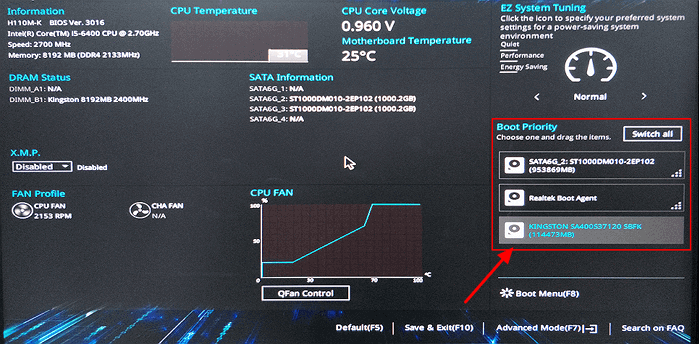
2단계. 왼쪽에서 부팅 순서를 변경합니다.
마무리
숨겨진 파티션 복사에 대해 알아야 할 모든 내용은 이 문서에 있습니다. 컴퓨터에 중요한 숨겨진 파티션이 있는 경우 더 나은 보호를 위해 해당 파티션을 다른 드라이브에 복제할 수 있습니다. Clone하기 전에 잘 준비했는지 확인하세요. 그런 다음 EaseUS 파티션 마스터를 사용하여 간단한 단계로 숨겨진 파티션이나 숨겨지지 않은 파티션을 다른 드라이브에 복사하세요.
EaseUS 파티션 마스터에는 더 많은 고급 기능이 있습니다. 이를 사용하여 파티션을 쉽게 숨기거나 숨기기를 해제할 수 있습니다. 또한 NTFS를 FAT32로 변환하는 등의 강력한 파티션 변환기이거나 MBR을 GPT로 변환 할 수도 있으며 발생하는 많은 디스크 관련 문제를 해결할 수 있습니다. 서둘러 다운로드하여 사용해 보세요.
숨겨진 파티션을 복사하는 방법에 대한 FAQ
숨겨진 파티션을 복사하는 방법은 이미 배웠습니다. 이 섹션에서는 파티션 복제에 대한 기타 질문과 답변을 제공합니다. 관심이 있으시면 계속 읽어주세요. 그리고 이 질문들이 당신에게 도움이 되기를 바랍니다.
1. 클론 파티션이란 무엇을 의미합니까?
파티션을 복제한다는 것은 부팅 데이터, 응용 프로그램 및 기타 데이터를 포함하여 소스 디스크 파티션에 있는 모든 데이터의 정확한 복사본을 다른 드라이브에 복사하는 것을 의미합니다. 대상 파티션은 원본 파티션과 동일한 데이터를 갖습니다.
2. 숨겨진 파티션을 어떻게 표시하나요?
디스크 관리 또는 타사 도구를 사용하여 숨겨진 파티션을 표시할 수 있습니다. EaseUS 파티션 마스터로 숨겨진 파티션을 표시하려면 아래 단계를 따르세요.
1단계. EaseUS 파티션 마스터를 열고 보려는 파티션을 클릭한 후 "고급"을 선택합니다.
2단계. 드롭다운 메뉴에서 "숨기기 해제"를 선택합니다.
3단계. '예'를 클릭하세요.
4. 왼쪽 상단에 있는 "Execute 1 Task(s)"를 선택하세요. 그런 다음 "적용"을 클릭하십시오.
3. 숨겨진 파티션을 어떻게 복제합니까?
숨겨진 파티션을 복제하는 것은 매우 간단합니다. 이 기사에서는 자세한 가이드를 제공합니다. 또는 다음과 같은 간단한 단계를 확인해 보세요.
1단계. EaseUS 파티션 마스터를 다운로드하여 열고 왼쪽에서 "복제"를 선택합니다.
2단계. 소스 파티션을 선택하고 "다음"을 클릭하세요.
3단계. 대상 파티션을 선택하고 "다음"을 클릭합니다. 팝업창에서 "예"를 선택하세요.
이 글이 도움이 되셨나요?
-
EaseUS Data Recovery Wizard는 강력한 시스템 복구 소프트웨어로, 실수로 삭제한 파일, 악성 소프트웨어로 인해 잃어버린 파일 또는 전체 하드 드라이브 파티션을 복구할 수 있도록 설계되었습니다.
더 보기 -
이전보다 데이터 복구가 어려워진 현재의 고급 디스크 기술 때문에 완벽하지는 않지만, 우리가 본 것 중에서 EaseUS Data Recovery Wizard는 최고입니다.
더 보기 -
EaseUS Data Recovery Wizard Pro는 시장에서 최고로 평가되는 데이터 복구 소프트웨어 프로그램 중 하나로 알려져 있습니다. 파티션 복구, 포맷된 드라이브 복원, 손상된 파일 수리 등과 같은 고급 기능을 제공하고 있습니다.
더 보기
관련 인기글
-
SSD 느린 부팅 Windows 11 | SSD에서 Windows 11 부팅
![author icon]() Yvette/Mar 22, 2024
Yvette/Mar 22, 2024 -
![author icon]() Yvette/Mar 22, 2024
Yvette/Mar 22, 2024 -
[무료] Windows 10에서 Windows 11로 업그레이드하는 초간단 방법
![author icon]() Lily/Mar 22, 2024
Lily/Mar 22, 2024 -
![author icon]() Yvette/Mar 22, 2024
Yvette/Mar 22, 2024
